Cómo agregar y gestionar contactos en Skype
Con Skype ahora disponible en todos sus dispositivos, ustedes querrán tener un robusto grupo de contactos para hacer más fácil estar en contacto y manejar agitadas agendas. Skype les ayuda a construir y organizar sus contactos de manera rápida.
Construyan una robusta lista de contactos
Para comenzar, agreguen a todos sus amigos, familia y colegas como contactos ya sea a través de la búsqueda en el directorio de Skype o al guardar números telefónicos de manera directa a Skype. Para buscar en el directorio, en la caja de Buscar, ingresen el nombre o email de la persona que quieran agregar y den clic en Buscar en Skype. Cuando aparezca el contacto, selecciónenlo, den clic en Agregar a Contactos y luego envíen un mensaje a su contacto para que acepte la solicitud. Una vez que la acepten, pueden iniciar un chat.
También pueden agregar un contacto con su número de teléfono. Sin embargo, necesitarán un poco de Skype Credit (para llamadas de pago mientras las realizan y para enviar SMS) o una suscripción antes de que puedan llamar a una línea fija o móvil o enviar mensajes de texto.
Una vez que tengan una suscripción o Skype Credit, bajo el menú de Contactos, seleccionen Agregar Contacto y luego Guardar un Número de Teléfono. Agreguen el nombre y número del contacto y luego den clic en Agregar número. El contacto aparece en su lista y tendrán la opción de llamar al contacto, iniciar una videollamada, o agregarlo a un grupo.
Conozcan más sobre llamar a móviles y líneas fijas y enviar mensajes de texto.
Organizar contactos para administrar sus chats
Una vez que hayan agregado todos sus contactos, pueden organizarlos en listas y grupos para que puedan gestionar sus chats. Comiencen con agregar a Favoritos a la gente con la que necesitan chatear más, para que siempre se presenten en la parte superior de la pestaña de Contactos. Para convertir a un contacto en favorito, den clic derecho en el nombre del contacto y seleccionen Agregar a Favoritos. Si lo desean, también pueden cambiar el nombre del contacto por un apodo que les resulte familiar. Sólo den clic derecho en el contacto, seleccionen Renombrar…, y luego ingresen el nombre que quieren que se proyecte en la pestaña Contactos.
Otra manera de organizar y presentar sus contactos es con Listas de Contactos. Por ejemplo, si quieren que todos los miembros de su familia estén agrupados en la pestaña Contactos, pueden crear una Lista de Contactos llamada “Familia” y luego agregar en ella a todos los miembros de la familia. Para crear una Lista de Contactos, sólo den clic derecho en la pestaña Contactos, seleccionen Crear Nueva Lista…, y luego den un nombre a la lista. Después, den clic derecho en un contacto, seleccionen Agregar a la Lista, y luego agreguen contactos a la lista. Atención, un contacto sólo puede ser miembro de una lista a la vez.
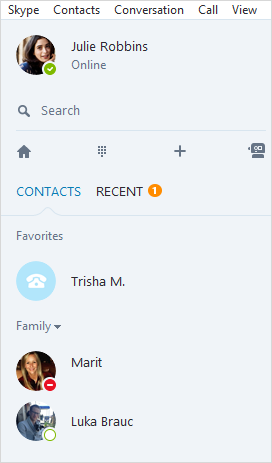
Para esas ocasiones que necesiten enviar un mensaje a un grupo de contactos, el chat de grupo en Skype hará llegar su mensaje a los contactos que sean necesarios de manera rápida. Para crear un chat de grupo, desde el menú de Contactos, seleccionen Crear Nuevo Grupo, seleccionen a todos los contactos a incluir en su grupo, y luego den clic en Agregar. Cuando la conversación esté lista, den clic en Renombrar Conversación y luego ingresen un nombre para su chat. Por último, agreguen el chat de grupo a sus Favoritos para que se muestre en la parte superior de la pestaña Contactos; sólo den clic en la pestaña Recientes donde se muestre el chat del nuevo grupo y seleccionen Agregar a Favoritos. Den clic en la pestaña Contactos y luego verán el chat de grupo en la parte superior del panel.
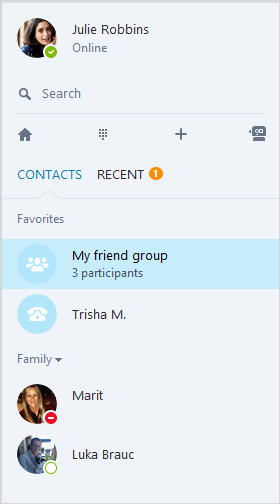
Para aprender cómo crear un chat de grupo en un dispositivo móvil, lean nuestro artículo de soporte.
Respaldar contactos
Con Skype, sus contactos están almacenados de manera central en nuestros servidores, para que no se tengan que preocupar por respaldar su lista de contactos. Sin embargo, si deciden que quieren crear un respaldo de sus contactos desde el menú de Contactos, seleccionen Avanzado, y luego seleccionen Respaldar Contactos en un Archivo. Elijan un destino y den clic en Guardar. Si lo necesitan, pueden reestablecer su lista de contactos al elegir Restaurar Contactos desde Archivo bajo el menú Avanzado.
Visiten contactos de Skype para conocer más y compartan sus opiniones con nosotros al dar clic en su foto de perfil y seleccionen Enviar comentarios en escritorio, o Ayuda y comentarios en móvil. Y como siempre, por favor únanse a Skype Community.
